Quick Start Guide - Rack Edition
Lieferumfang

brevis.one SMS Gateway
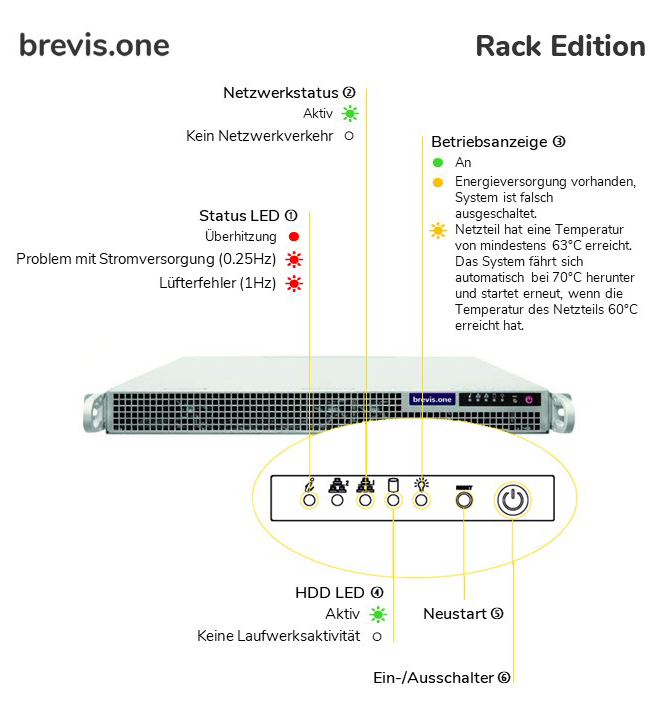
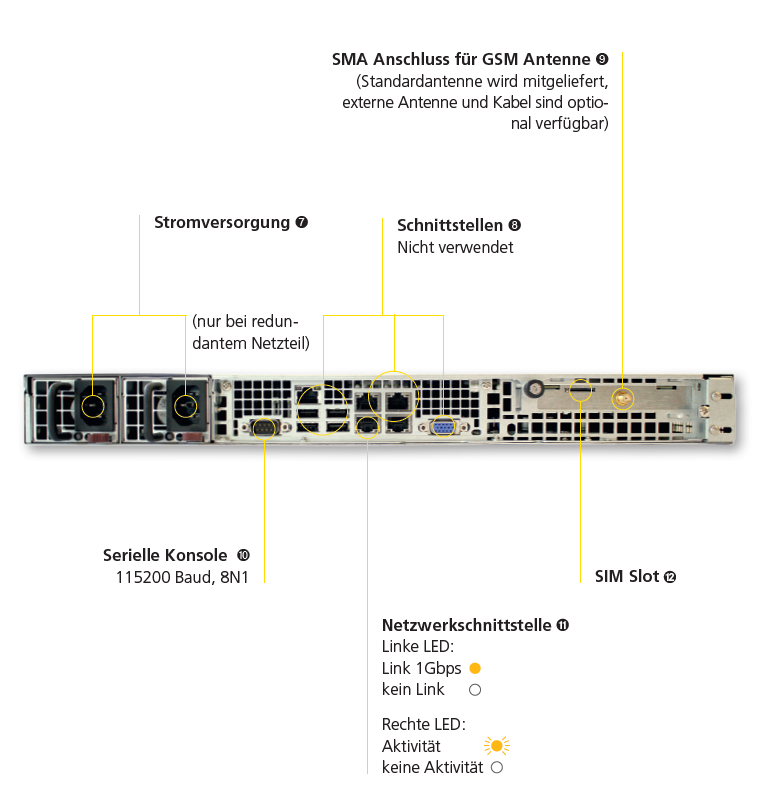
1 Einsetzen der Sim-Karte
❕ Bitte beachten Sie die Hinweise unter Punkt 8 Sim-Karte

- Legen Sie die SIM-Karte ein
2 Anschrauben der Antenne
- Schrauben Sie die Antenne an den SMA Anschluss an
3 Netzwerkkabel anschließen
- Schließen Sie ein RJ-45 Netzwerkkabel an.
- Benutzen Sie bitte den Ethernet-Port
4 Stromkabel anschließen
- Schließen Sie das Stromkabel an das Gerät an.
- Die Betriebsanzeige sollte nun aufleuchten
5 Netzwerkkonfiguration
- Verfügt Ihr Netzwerk über einen DHCP Server, kann das brevis.one SMS Gateway eine IP Adresse über diesen erhalten
- Wenn kein DHCP zur Verfügung steht, startet das Gerät mit der Standard-IP 192.168.1.1
- Sollten Sie die von DHCP vergebene IP Adresse nicht kennen, haben Sie die Möglichkeit, diese über die serielle Konsole zu abzufragen
- Verbinden Sie hierzu Ihren PC mit Hilfe eines Terminalprogramms (z.B. PuTTY) und dem Konsolenkabel mit dem Gateway.
- Die Geschwindigkeit der Schnittstelle beträgt hierbei 115200 Baud (8N1)
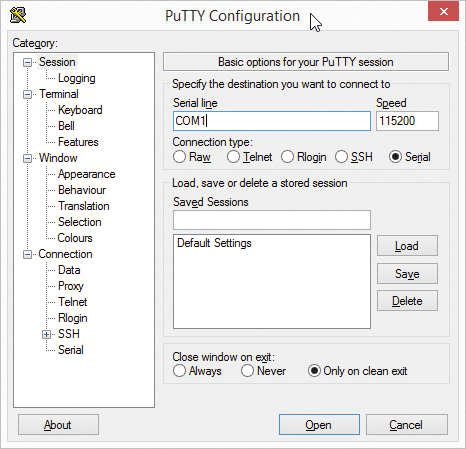
- Es erscheint eine textbasierte Oberfläche, in der unter dem Menüpunkt Version, die aktuelle IP Adresse angezeigt wird
- Unter dem Menüpunkt Network kann die IP Adresse gemäß Ihren Wünschen geändert werden
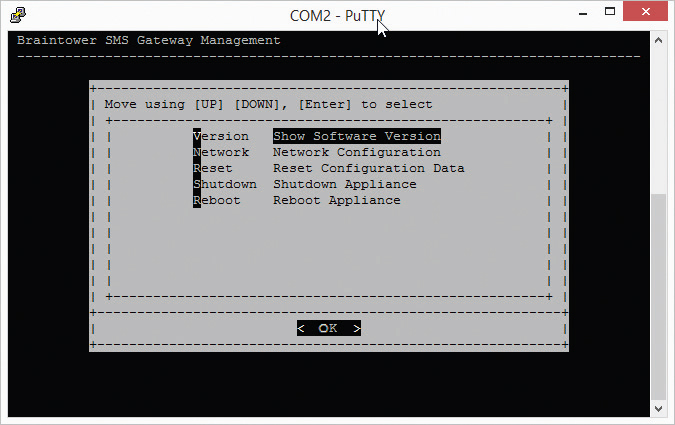
- Wenn Sie die Netzwerkeinstellungen über die serielle Konsole vornehmen, sind diese nur temporär und gehen nach einem Neustart des Gateways verloren
- Um die Netzwerkeinstellungen dauerhaft zu setzen, muss dies im Webinterface vorgenommen werden
- Über die IP Adresse können Sie nun auf das Webinterface zugreifen. Melden Sie sich dort mit dem Benutzernamen „admin“ und dem Passwort „admin“ an
6 Lizenzierung
- Nach der Anmeldung am Webinterface müssen Sie eine Lizenz für Ihr Gateway anfordern Solange dieser Vorgang nicht erfolgreich abgeschlossen ist, werden Sie stets nach dem Anmelden dazu aufgefordert
- Füllen Sie bitte hierzu das Formular aus und drücken auf den Button Anfordern
- Daraufhin erhalten Sie eine Lizensierungsanfrage, die Sie bitte über den Servicedesk (https://jira.braintower.de/plugins/servlet/desk/portal/3/create/148) weiterleiten
- Nach Bearbeitung der Anfrage durch unser Lizensierungsteam erhalten Sie eine Lizenzdatei zurück, die Sie bitte an dieser Stelle auf das SMS Gateway hochladen
7 SIM-Karte
ê Achtung: Bitte vor dem Einlegen der SIM-Karte die korrekte PIN auf dem Gateway eintragen. Sonst kann es passieren, dass die SIM-Karte gesperrt wird. Auch wenn keine PIN auf der Karte gesetzt ist, sind die Einstellungen zu überprüfen. Wir empfehlen keine PIN zu verwenden, um Probleme mit dem SMS Versand zu vermeiden.
- Wählen Sie unter dem Menüpunkt Konfiguration den Unterpunkt SIM-Karte aus
- Tragen Sie hier die PIN der eingelegten SIM-Karte ein
- Wählen Sie unter dem Menüpunkt Konfiguration den Unterpunkt Neustart / Herunterfahren aus
- Starten Sie das SMS Gateway neu
8 Testnachricht versenden
- Geben Sie die IP in Ihrem Browser ein und loggen Sie sich erneut ein
- Wählen Sie dann unter dem Menüpunkt SMS den Unterpunkt An Nummer senden aus
- Auf dem nun folgenden Bildschirm können Sie durch die Eingabe einer Telefonnummer und einer Nachricht eine SMS versenden
- Weitere Hilfestellungen entnehmen Sie bitte dem Menüpunkt Hilfe